Comment lisez-vous et répondez-vous aux SMS sur votre ordinateur?
Comment lisez-vous et répondez-vous aux SMS sur votre ordinateur?
Dans la vidéo d'aujourd'hui, nous verrons comment lire les SMS reçus sur le téléphone et comment nous pouvons y répondre à partir de n'importe quel appareil à domicile, qu'il s'agisse d'un ordinateur portable, d'une tablette ou d'un PC.
Pourquoi est-il utile de lire des SMS et de répondre sur n'importe quel appareil, pas nécessairement sur votre smartphone?
- il peut arriver que vous ayez beaucoup de travail à faire sur le PC, pour rédiger un document, pour prendre en charge la gestion d'une entreprise et ne pas avoir le smartphone à côté de vous.
- il peut arriver que votre téléphone soit chargé, dans une autre pièce ou dans une position inconfortable qui ne vous permet pas de continuer à vous déplacer à côté du téléphone pour lire et répondre aux SMS.
- vous êtes très à l'aise et simplement, car c'est possible, vous souhaitez pouvoir lire et répondre aux SMS reçus sur votre smartphone, depuis n'importe quel PC, ordinateur portable ou même une tablette.
Quelles sont les exigences pour lire et répondre aux SMS sur votre PC ou votre ordinateur portable?
- Un téléphone Android
- L'application Messages installée sur votre téléphone, une application gratuite et téléchargeable depuis le Play Store.
- Un ordinateur portable ou un PC sur lequel vous avez installé l'un des navigateurs Edge, Google Chrome, Mozilla Firefox, Opera (fonctionne avec l'un des navigateurs répertoriés)
Comment fonctionne la capacité de lire et de répondre aux SMS entrants sur mon téléphone, mon ordinateur portable ou mon PC?
En pratique, en accédant à https://messages.android.com depuis le navigateur de votre PC ou ordinateur portable, nous nous connectons à un service Google en scannant un code QR (qui ne fonctionne qu'une seule fois sur un seul appareil, PC ou ordinateur portable). ).
Ce service Google nous permet de refléter / refléter sur la page du navigateur, ce qui se produit dans l'application Messages de votre téléphone. À condition que nous ayons une connexion Internet, Wi-Fi ou des données mobiles sur le téléphone (le téléphone ne doit pas nécessairement être sur le même réseau WiFi avec votre ordinateur portable ou votre PC et ne doit pas être à proximité ou à proximité de votre PC, ou ordinateur portable)
L'application Messages de votre téléphone communique via n'importe quelle connexion Internet avec la page https://messages.android.com ouverte dans votre navigateur sur votre PC ou ordinateur portable.
Si vous supprimez un SMS ou une conversation de votre PC ou ordinateur portable, il sera également supprimé de votre téléphone et inversement.
Sur votre PC ou ordinateur portable, vous recevrez des notifications contextuelles ainsi que des notifications audio pour chaque SMS reçu sur votre téléphone. Ce qui m'a plu est que votre téléphone et l'application Messages sur votre PC ou ordinateur portable, vous pouvez activer le thème sombre (dark)
Vous aurez une application SMS tentante sur votre téléphone (si vous souhaitez activer les paramètres des messages), le mode sombre, le mode noir et les thèmes sombres. Un look confortable et doux, avec une batterie pour le téléphone si il a un écran AMOLED.
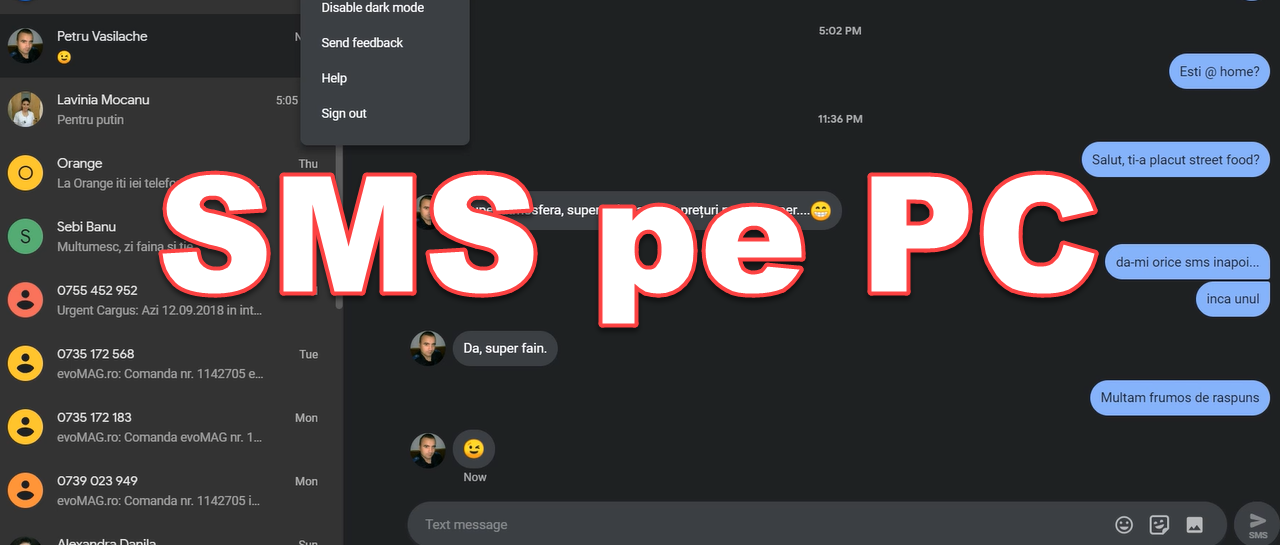
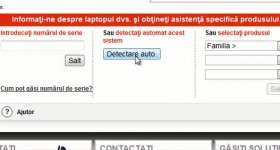







Bonjour.
S'il vous plaît, à l'avenir, si vous pouvez faire une série de tutoriels sur Adobe Premier Pro. De A à Z. Merci.
Malheureusement, je ne peux pas utiliser cette fonction. Je scanne le code et j'obtiens l'erreur «Un problème est survenu. Veuillez réessayer plus tard! " 🙁
Avez-vous une connexion Internet sur votre téléphone lorsque vous faites cela? Vous devez être connecté à Internet sur votre téléphone!
Tutoriel intéressant, mais personnellement j'aurais peur d'installer une telle application grâce à laquelle je peux lire / écrire des messages sur le téléphone car dans les transactions bancaires avec des montants plus ou moins importants, je dois "signer" après avoir reçu de la banque un SMS de confirmation de la transaction et recevez un autre code numérique. Peut-être que je me trompe et alors vous devriez me dire, mon cher Adrian, que je devrais / ne devrais pas m'inquiéter de ce point de vue.
Tant que vous ne vous connectez pas à tous les navigateurs qui vous tombent entre les mains, je ne pense pas que vous ayez à vous inquiéter. Une autre mesure est de ne pas cocher "se souvenir de ce PC" lors de la connexion et ainsi vous êtes plus en sécurité mais vous devrez scanner le code QR à chaque fois que vous accédez à la page de lecture de SMS.
Je pense que vous ne pensez pas que si vous numérisez le code QR depuis un PC, vous pourrez accéder à la page de lecture SMS depuis n'importe quel autre ordinateur, non?
Si oui, n'est-ce pas? Vous devez scanner le code QR de chaque PC auquel vous souhaitez accéder sur la page du lecteur SMS!
J'espère que je t'ai fait comprendre
Aujourd'hui, je commence à tester Roalert, je voulais voir comment je configurer le téléphone, j'ai un Oneplus 3.
Le réglage diffère d'un réseau à l'autre: le réglage diffère d'un téléphone à l'autre !!!
Digi reçoit les paramètres de plusieurs dizaines de téléphones et bien sûr, Oneplus 3 n'est pas sur la liste !!!
Est-ce que quelqu'un sait quoi faire?
J'ai reçu l'alerte et je n'ai fait aucun réglage particulier. Je possède un OnePlus 6. J'ai vu que les autres utilisateurs de la 3T ou 5, 5T reçu les paramètres de message d'alerte sans faire cela.
Très bons tutoriaux.
Vous pouvez faire un tutoriel sur Android Go et comment installer sur les téléphones plus anciens.
Merci
Pour envoyer des messages à partir de votre PC recommander / ordinateur portable / smartphone nonoh.net. Il existe des services gratuits (au moins pour le premier message), mais il y a un risque d'envoyer la publicité non sollicitée.
Je ne demande pas si j'utilise Messages comme application par défaut. Et, je n'ai pas de menu avec plus d'options.
Pourquoi J'ai tout fait (ici) comme tutoriel.
Parce que vous avez probablement un ancien téléphone avec une ancienne version d'Android
C'est vrai Merci.
Utilisez la punaise.
DEVRAIT APPLIQUER UNE APPLICATION POUR LA RÉDACTION DE MESSAGES DANS WHATSAPP
Vous avez déjà cette fonctionnalité intégrée dans WhatsApp. Ouvrez WhatsApp, montez et touchez les points 3 en haut à droite, puis touchez WhatsApp Web et suivez les étapes mentionnées. C'est très simple!
Howdy!
Adrian, ce serait formidable de nous regarder et de savoir comment nous pourrions lancer des appels téléphoniques depuis l’ordinateur de façon téléphonique.
J'ai une solution pour cela, mais malheureusement, vous ne pouvez passer des appels à partir de votre PC ou un ordinateur portable, mais parler seront tous parler au téléphone, gardez la conversation au téléphone. En pratique, vous pouvez simplement commander le téléphone pour sonner ou répondre à un appel. Je ne vois pas vraiment l'utilité dans ce cas. Si l'appel est d'initier un PC ou un ordinateur portable (pour être redirigé en quelque sorte PC ou ordinateur portable), mais il y avait quelque chose?
Vous pouvez faire ce que je l'ai dit ci-dessus AirDroid que nous avons déjà montré dans le passé. Găeşti tutoriel AirDroid recherche le terme dans la zone de recherche en haut à droite du nouveau site
Très bon tutoriel, merci!
Monsieur Adrian, veuillez vous respecter lorsque vous pouvez créer un didacticiel root sur LG G4 H815.
J'ai trouvé sur le net, mais vous l'expliquez différemment.
Aussi, avec votre aide, j'ai créé la racine de LG Optimus One P500.
Merci beaucoup! John.
Bonne application! Fonctionne parfaitement avec un Xiaomi mi max 1 et avec une note Samsung 3!
Dites-moi, s'il vous plaît, avec quoi contrôlez-vous votre téléphone sur votre PC?
puis-je lire les messages sur le téléphone si le téléphone ne fonctionne plus?
dans mon cas ça ne marche plus j'ai la carte retirée.
J'ai un téléphone Motorola E3 avec Android 6.0
J'ai installé l'application mais j'ai pensé que je ne l'utiliserais pas et je l'ai désinstallée.
Malheureusement, mon icône Messages a disparu de l'écran et je ne sais pas comment la faire réapparaître.
Veuillez me donner quelques conseils. Merci d'avance.
Je regarde vos didacticiels vidéo avec beaucoup d'intérêt. Sincères félicitations!
J'ai besoin d'aide s'il vous plait.
L'icône Mes messages d'Android 6.0 a disparu.
Comment puis-je le récupérer? Je vous remercie.
J'ai installé l'application et je l'ai désinstallée sans l'utiliser. Après cela, l'icône MESSAGES à l'écran a disparu. J'ai un Motorola avec Android 6.0. Comment faire réapparaître l'icône Messages à l'écran? Aidez-moi, s'il vous plaît!
salut! Quelqu'un répond-il vraiment ici ??? En raison de l'application proposée ici, je me suis retrouvé sans l'icône Messages sur l'écran. J'attendais une réponse avec une solution pour résoudre le problème, vous ressembliez à un site sérieux.
Vidéo très utile Merci